作为一款付费的Amazon WordPress插件,WpZonBuilder的功能十分强大,而且后台设置提供了很多个性化的功能,让你有更多的选择来定制发布的Amazon产品页面。在这里把本人的WpZonBuilder插件后台设置和大家分享一下,有很多地方是经过实践验证后才做出的选择,相信这片文章能让大家更好的使用WpZonBuilder插件有帮助。
第一步,设置WpZonBuilder的License Key和AWS Key/Secret Key
在购买了WpZonBuilder插件后,你会得到一个插件的License Key,所以第一步就是激活认证,在WpZonBuilder后台设置的地方点击“AWS/Aff. Settings“,然后在”WP Zon Builder License Key“这里填入你得到的License Key。接着是”AWS Settings“,首先要到Amazon AWS这里申请一个AWS Key和Secret Key,具体的方式我以后会介绍,然后把申请到的AWS Key/Secret Key填到相应的位置。这两个Key的作用就是能让你的WpZonBuilder插件有访问Amazon网站产品的权限,可以进行产品的分类搜索并取得Amazon网站产品的详细信息,所以一定要填仔细了,不然插件使用会出错的。“Associates Program Settings”这里填入你在Amazon联盟申请的Associate ID/Tracking ID,建议你为每个Amazon Affiliate网站申请一个单独的Tracking ID,以便你以后可以对不同网站的盈利情况进行分析,美国Amazon联盟的ID都是以-20结尾的,用户通过你的ID访问Amazon产品页进行购买后你才能收到佣金。所以这里一定要更加认真的填写,如果写错了你就收不到钱了,很可能替别人忙活了。最后选择你的Amazon联盟国家,本人选择的是美国Amazon联盟,选择United States,点击“Click Here To Save Changes”。这样,WpZonBuilder AWS/Aff. Settings就完成了。
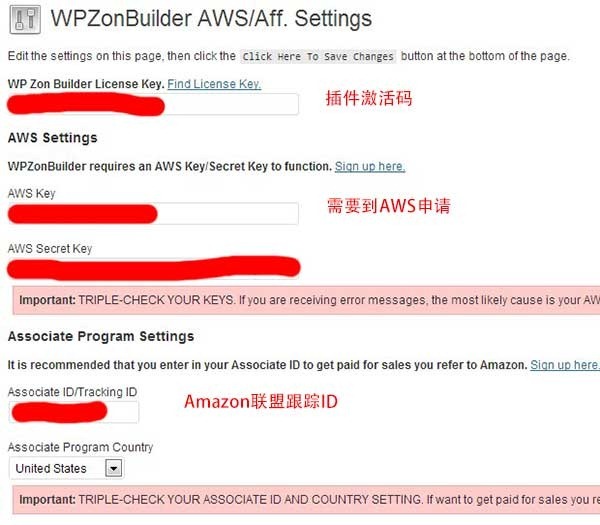
第二步,WpZonBuilder插件常规设置(General Settings)
1. Template设置
如果你的网站使用的WpZonBuilder赠送的主题Gazette,那么Template Set就选择gazette,如果你是另外购买的主题,可以设置成default模板。另外,如果你懂一些HTML知识的话,也可以根据自己的主题编辑和创建新的模板文件,这可以最大程度的个性化你的页面,让你的网站看起来与众不同,增加产品的点击率。本人目前使用的是CandyZon主题,自定义了一个叫simple的模板。下面两个设置“Enable jQuery Fancybox Image Galleries”让你采集的Amazon产品图片在浏览的时候增加Lightbox(灯箱)的效果,“Set WordPress Post Thumbnail/Featured Image”会自动把采集产品的图片设成文章的特色图像,某些WordPress主题和插件会用到,比如说同步SNS插件NextScripts,如果同步到Pinterest的话就需要设置主题的特色图像。建议这两个地方都打勾。
2. Time Stamp Disclaimer设置
如果你是做美国Amazon联盟推广的话,这个使用插件默认设置就可以了,如果是其他国家的Amazon联盟,需要你翻译成相应国家的语言。
3. SEO & Links & Cloaking设置
这个是关于Amazon Affiliate连接的SEO设置,建议全部勾选。”Cloak Links And Track Clicks“这里可以随便填写几个字母,可以隐藏你的Amazon Affiliate链接。”Integrate with ALL-In-One SEO Pack需要先安装这个插件。”Auto-Bold Keywords”这里可以把你想要自动加粗的关键字填进去,具体设置如下图:
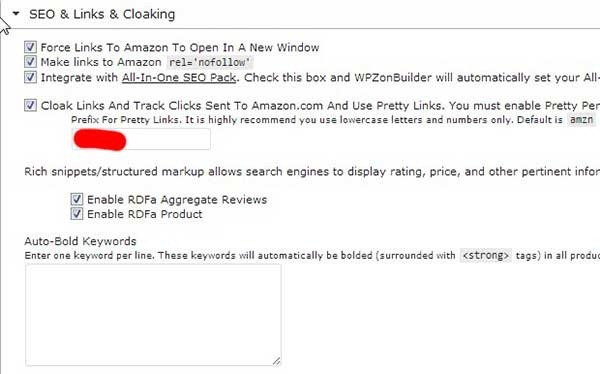
4. Customer Reviews设置
“Add Star Rater To WordPress Comment”这里是在文章评论的地方添加一个星级等级,个人觉得没什么用,可以不选。“Display Amazon Customer Review”这里勾选,数值填9000,表示所有的Amazon产品评论都抓取通过iframe标签显示在文章页面上。
5. Post Tags设置
这个地方我留空了,没有勾选设置,主要原因是插件的自动标签功能是通过产品标题自动生成的,会产生一大堆数字的字母的乱七八糟的标签,不是很好用,建议使用另外一个自动标签生成的WordPress插件Strictly Auto Tags替代。
6. Product Description设置
“Use Editorial Reviews”是把Amazon的编辑人员产品评测作为产品描述抓取显示到文章页面上,这里要注意,有时候Amazon的编辑评测会包含一些特殊的HTML代码,和你的WordPress主题不兼容,导致网页显示非常凌乱,所以为了安全起见,建议不要勾选,除非你对HTML非常熟悉,并且可以编辑你的主题文件来适应它。“Auto-Link Images In Product Description”是把产品描述里面的图片也加上Amazon推广链接,建议勾选。“Attempt To Remove HTML From Product Description”是让WpZonBuilder查件自动取消产品描述里面的HTML代码,为了安全起见,建议不要勾选。
7. Cache设置
“Refresh Product Data From Amazon”这里是每隔多长时间去Amazon网站更新产品信息,建议这里勾选并设置成30天,主要是更新产品价格,让你的产品信息和Amazon网站上尽量保持同步,但是也不要设置太短的天数,如果你的网站有几千个页面,同步很频繁的话也会造成很高的主机资源利用率。
8. Post Excerpts设置
WordPress文章摘要设置,建议两个地方都勾选,“Length of Post Excerpt”默认设置成150就可以了。
9. Buttons & On-Site Cart设置
这里是产品购买按钮和购物车设置,个人觉得在网页上设置购物车没有什么用,会让用户在购买产品前多一步操作,对于转化率不利,建议”On-Site Shopping Cart不要勾选。下面两个“Display More Information Button”和“Display Add To Cart Button”建议都勾选,并且选择适合你主题的图标。
10. API Options设置
“Get Star Rating & Customer Reviews”一定要勾选,会让你的产品页面显示出Amazon网站对于该产品的星级评价,另外,你想使用内联的方式添加产品的话也需要勾选这个选项。
11. Duplicates设置
这里会列出你所有已经发布过的产品的ASIN代码,如果你在WpZonBuilder文章发布页面勾选了防止重复发布的话,已经发布的产品就会添加到这个列表了,避免重复发布造成SEO不友好。
12. Misc. Settings设置
Shopping Cart Key默认设置就可以,不要修改。“Maximum Length For Post Titles”是强制你的文章标题长度,Google搜索页面的页面标题长度建议是70个字节,所以建议这里就设置成50就可以了。价格这里选择“Use Lowest New Price”当然价格越低越容易卖出去了对吧。“Move Numeric Product IDs”这里建议勾选,有利于SEO,但是“Hide Duplicate Item Title”就不要勾选了,会降低链接的点击率,具体设置键下图:
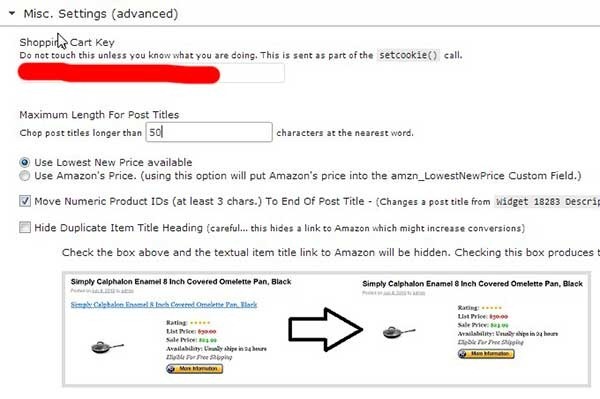
第三步,完成,保存设置
以上都设置好了以后,点击“Click Here To Save Changes”保存设置,这样WpZonBuilder的基本设置就完成了,接下来就是使用WpZonBuilder的产品添加和发布功能了,我会在以后和大家分享这部分的内容。以上就是我个人设置WpZonBuilder的经验,仅供大家参考,如果各位有更好的建议请和我联系。